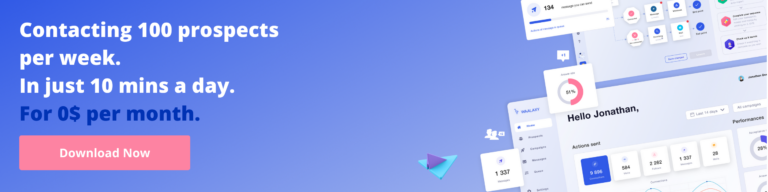ค้นหาลูกค้าใหม่ด้วย 3 Simple Hacks [คัดลอกและวาง]
เผยแพร่แล้ว: 2022-05-06ในสรุป Live + Tutorial นี้ เราจะอธิบายวิธีนำกลยุทธ์การตลาดของคุณไปสู่ระดับถัดไปเพื่อมุ่งสู่ ลูกค้าใหม่ อย่างมีประสิทธิภาพสูงสุด การตรวจหาแร่ดิจิทัลอาจดูซับซ้อน โดยเฉพาะอย่างยิ่งกับ API แต่สัญญาว่า tuto นั้นง่ายต่อการทำซ้ำ เพียงแค่คัดลอกและวาง ที่ Waalaxy จุดแข็งของเราคือดึง URL ของ LinkedIn ของผู้ที่ลงทะเบียนกับเราโดยอัตโนมัติ และสามารถกำหนดเป้าหมายพวกเขาใหม่ได้ในแคมเปญ เพื่อเก็บลิงก์ไว้ตลอดอุโมงค์ Conversion ตัวอย่างเช่น หากพวกเขาดาวน์โหลดเครื่องมือของเราแล้วแต่ยังไม่ได้ใช้งาน เราสามารถส่งข้อความส่วนตัวถึงพวกเขาบน LinkedIn โดยระบุว่า:
สวัสดีเควิน ฉันเห็นว่าคุณไม่ได้ใช้ Waalaxy ตั้งแต่ดาวน์โหลดส่วนขยาย คุณต้องการความช่วยเหลือในการเริ่มต้นหรือไม่
ด้วยวิธีนี้ เราสามารถเพิ่มยอดขายได้อย่างรวดเร็ว และสร้างความรู้สึกติดตามได้อย่างแท้จริง ในไลฟ์นี้ เราจะก้าวไปอีกขั้น ขอบคุณผู้เชี่ยวชาญการตรวจหาแร่สองคน

Kevin Dufraisse ผู้ก่อตั้ง @formation-growth-hacking.fr และ Toinon Georget ผู้ก่อตั้ง @Waalaxy จะอธิบายและแสดงให้คุณเห็น:
- วิธีรับข้อมูลเพิ่มเติมเกี่ยวกับผู้ที่มีแนวโน้มจะเป็นลูกค้าของคุณ ด้วย Datgma + Integromat
- วิธีหา ลูกค้าใหม่ ด้วยแนวทางที่ดีที่สุดโดยการกรองฐานอีเมล
- ️ โบนัส: วิธีใช้ Crunchbase ฐานข้อมูลเริ่มต้น
ค้นหา LinkedIn ของผู้ที่มีแนวโน้มจะเป็นลูกค้าด้วยอีเมลของพวกเขา
แม้ว่า Waalaxy จะช่วยในการค้นหาอีเมลของใครบางคนผ่านบัญชี LinkedIn ของพวกเขา Integromat ช่วยในการค้นหา LinkedIn ของผู้มีแนวโน้มจะเป็นลูกค้าผ่านอีเมลของพวกเขา มันคือ API เป็นคำที่ซับซ้อนซึ่งหมายถึง "การรวมซอฟต์แวร์แอปพลิเคชัน" โดยพื้นฐานแล้วมันเป็นเครื่องมือที่ช่วยให้ซอฟต์แวร์สื่อสารกัน มาดูวิธีค้นหา คุณสมบัติ และติดต่อผู้มีแนวโน้มเป็นลูกค้า ผ่านช่องทางต่างๆ กัน
ค้นหา LinkedIn ของผู้มีแนวโน้มจะเป็นลูกค้าผ่านอีเมลส่วนตัว
ในตัวอย่างนี้ เราจะไปหา URL ของ LinkedIn ของผู้มีโอกาสเป็นลูกค้าซึ่งมีที่อยู่อีเมลส่วนตัวเท่านั้น
ขั้นตอนที่ 0 – ข้อกำหนดเบื้องต้น
เพื่อดำเนินการบทช่วยสอนนี้ในสภาวะที่ดีที่สุด คุณต้อง:
- กรองฐานข้อมูลอีเมลของคุณและแบ่งออกเป็นอีเมลธุรกิจและอีเมลส่วนตัว อีเมลทั้งหมดที่ลงท้ายด้วย @gmail, @yahoo… ถือเป็นอีเมลส่วนตัว และอีเมลที่มี @companyname ถือว่าเป็นมืออาชีพ
- ใน Google ชีต คุณต้องแยกที่อยู่อีเมลส่วนตัวและแทรกในภายหลัง (สร้างรายการหนึ่งบรรทัดต่อที่อยู่)
- Integromat: นี่คือ API ดังนั้นเครื่องมือที่ให้คุณเชื่อมต่อเครื่องมือต่างๆ เข้าด้วยกันเพื่อส่งข้อมูล
- Visum: ด้วยเครื่องมือนี้ คุณสามารถค้นหา URL ของ LinkedIn ของใครก็ได้จากที่อยู่อีเมล
- Waalaxy: เป็นเครื่องมืออัตโนมัติของแคมเปญ + CRM การจัดการ ลูกค้าเป้าหมายแบบบูรณาการ
คุณสามารถดาวน์โหลดเครื่องมือรุ่นทดลองและ/หรือรุ่นฟรีเหล่านี้ได้ คุณไม่จำเป็นต้องซื้ออะไรเพื่อใช้งานบทช่วยสอนนี้ ยกเว้นสำหรับ Visum (59€ ต่อเดือน). ดังนั้นคุณมี 2 ตัวเลือก:
- ทำตาม tuto ฟรีโดยทำตามขั้นตอนที่ 2Bis แทนขั้นตอนที่ 2 (ตัวเลือกด้านล่าง) แต่ด้วยเหตุนี้ คุณจะต้องมีที่อยู่อีเมลสำหรับมืออาชีพของผู้ที่มีแนวโน้มจะเป็นลูกค้าของคุณ
- ดาวน์โหลด Visum ในราคา 59€ ต่อเดือนและเริ่มต้นใช้งานจริง!
ขั้นตอนที่ 1 – อัปโหลด Google ชีตของคุณไปยัง Integromat
นี่คือลักษณะของ Integromat เมื่อคุณสร้างสถานการณ์แล้ว มีชุดค่าผสมที่แตกต่างกันหลายร้อยแบบ และเพื่อเริ่มต้น เราจะทำให้มันเรียบง่าย สถานการณ์ของคุณจะมีลักษณะดังนี้เมื่อเสร็จสิ้น: 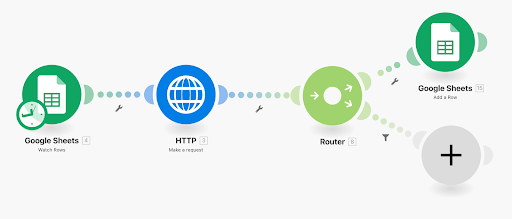
สิ่งที่ควรอยู่ใน Google ชีตของคุณ
- แผ่นที่ 1 : เพียงแค่ที่อยู่อีเมลส่วนตัวของผู้ ติดต่อ ของคุณ
- แผ่นงานที่ 2: แผ่นงานควรว่างเปล่า นี่คือที่ที่คุณจะขอเส้นทางเพื่อส่งข้อมูลใหม่
ฉันจะเริ่มต้นได้อย่างไร
เพียงพิมพ์ “Integromat” ลงในแถบค้นหาของ Google แล้วลงทะเบียนออนไลน์ ระบบจะถามที่อยู่อีเมลของคุณ กรอกข้อมูลและยืนยัน จากนั้นไปที่กล่องจดหมายเพื่อคลิกลิงก์ระบุตัวตน กลับไปที่ Integromat แล้วคุณจะเห็นหน้าต่างป๊อปอัป
สร้างสถานการณ์แรกของคุณ
คุณยืนยัน และคุณมาถึงฟิลด์ความเป็นไปได้ของ Integromat คุณควรเห็นสิ่งนี้ปรากฏขึ้น: 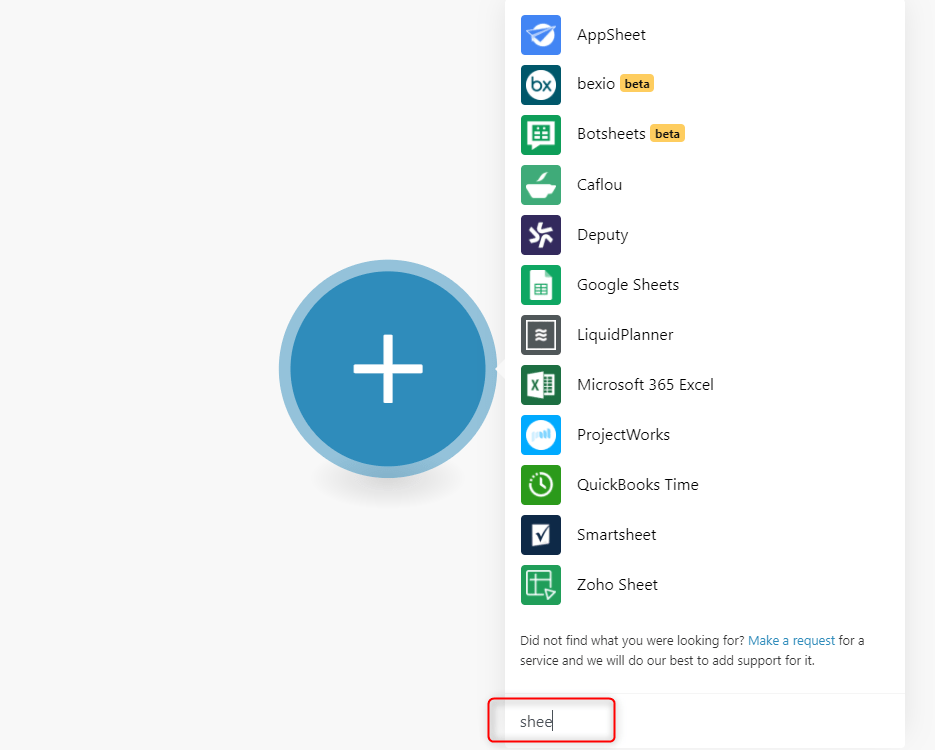 ปุ่มใหญ่นี้มีไว้สำหรับสร้าง สถานการณ์ ของคุณ และเครื่องมือทั้งหมดที่คุณเห็นทางด้านขวาคือการผสานรวมที่คุณสามารถเพิ่มได้
ปุ่มใหญ่นี้มีไว้สำหรับสร้าง สถานการณ์ ของคุณ และเครื่องมือทั้งหมดที่คุณเห็นทางด้านขวาคือการผสานรวมที่คุณสามารถเพิ่มได้
แต่เราจะไม่ลงรายละเอียดทางเทคนิคมากเกินไป บ่อยครั้งมันเป็นเพียงคำที่ซับซ้อนในการทำสิ่งง่ายๆ ในขณะที่ดูฉลาด
ดังนั้นในแถบค้นหาด้านล่าง เราจะมองหาเครื่องมือที่จำเป็นในการสร้างขั้นตอนในสถานการณ์ของเรา เงื่อนไขทางเทคนิคที่ง่ายที่สุดจะยังคงมี Google ชีตที่มีที่อยู่อีเมลส่วนตัวของลูกค้าในอนาคตของคุณ
ในการเพิ่ม Google ชีตของคุณ :
- Integromat จะขอให้คุณเชื่อมต่อบัญชี Google ของคุณ ทำเลย
- จากนั้นคุณจะมีรายการสเปรดชีตทั้งหมดของคุณ
- เลือกอันที่ตรงใจ
- เลือกแผ่น
- มันจะถามคุณว่า "จะเริ่มต้นที่ไหน" คลิกที่ "ทั้งหมด"
- แผ่นงานของคุณมีส่วนหัวหรือไม่ ถ้าใช่ ระบุมัน มันจะหลีกเลี่ยงข้อบกพร่อง
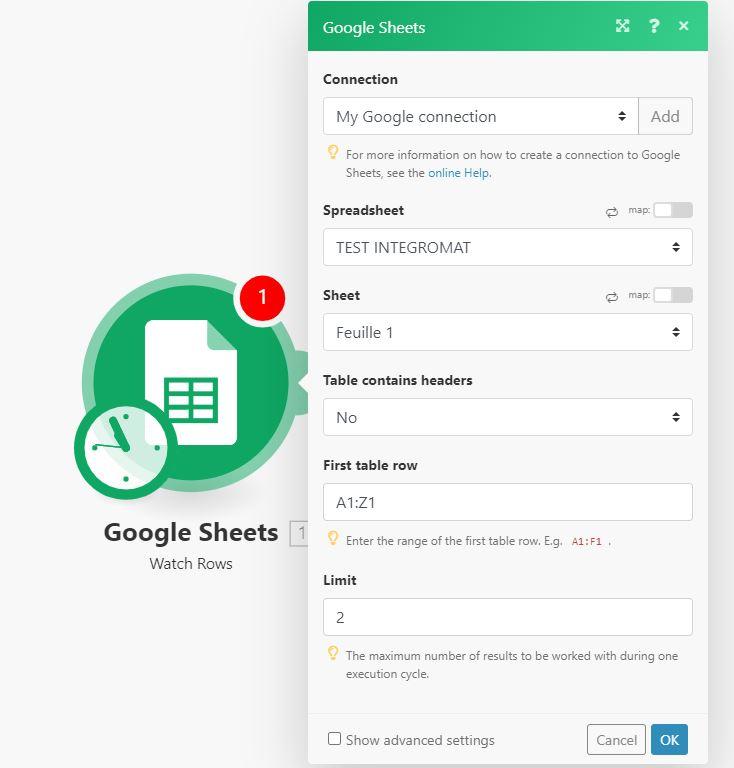
แยกย้ายกันไป [แต่นี่ก็ไม่ได้สะดวกที่สุดเหมือนกันนะ ด้วยเครื่องมือนี้ คุณสามารถเริ่มต้นจาก CRM ใดๆ เช่น Hubspot ] ก่อนที่คุณจะไปยังขั้นตอนที่ 2 สถานการณ์ของคุณควรมีลักษณะดังนี้: 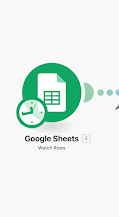
ขั้นตอนที่ 2 – เชื่อมต่อข้อมูลกับ APIs
ในสถานการณ์ของเรา เราจะเพิ่มสาขาที่สอง
- ในแถบค้นหา ให้มองหา “HTTP”
- คลิกที่ข้อความค้นหา "เชื่อมโยง API"
- ระบบจะถามคุณว่า API ใดที่คุณต้องการเชื่อมโยง นั่นคือ Visum
- คลิกเพื่อดูฟิลด์ที่จะแก้ไข
https://linkedin-finder.visum.run/v1/linkedin-finder/?apikey=VOTREAPI&email= [email protected] &cookie=VOIRTUTOVISUM
- ที่นี่ ใช้ข้อมูลโค้ดนี้แล้วแทนที่ "อีเมล" ด้วยตัวแปรแรกใน Google ชีตของคุณ (สีเขียวบนรูปภาพนี้เป็นการดัดแปลงเพื่อทำ )
เครื่องมือจะเสนอที่อยู่อีเมลโดยอัตโนมัติ ซึ่งจะเป็นตัวแปรแรกของคุณ คลิกที่มัน และตรวจสอบให้แน่ใจว่าแทนที่: [email protected] ใน URL ของคุณ
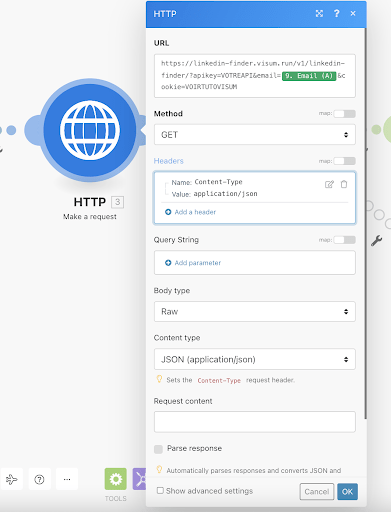
จากนั้นในส่วนหัว ให้เพิ่มตัวแปรเหล่านี้ด้วยตนเอง:
ชนิดของเนื้อหา
ใบสมัคร/json
- จากนั้นคลิกที่ “PARSE RESPONSE”
ขั้นตอนที่ 2 เสร็จสิ้น ก่อนที่จะไปยังขั้นตอนที่ 3 สถานการณ์ของคุณควรมีลักษณะดังนี้: 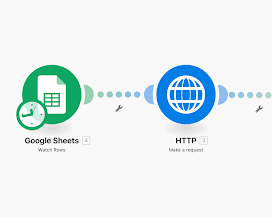
ขั้นตอนที่ 3 – รับ Google ชีตใหม่พร้อมข้อมูลที่สมบูรณ์
เราจะเพิ่มกิ่งที่สามให้กับต้นไม้ของเรา
คุณคลิกที่เครื่องหมายบวกอีกครั้ง และคราวนี้คุณค้นหา "เราเตอร์" เราเตอร์จะเรียกใช้สคริปต์และส่งข้อมูลไปยัง Google ชีตใหม่
ถัดไป คุณเพิ่มตัวกรอง นี่คือรหัสบัตรกำนัลที่จะส่ง ข้อมูล คัดลอกสิ่งนี้:
3. ข้อมูล: บุคคล: พื้นฐาน: LinkedInUrl
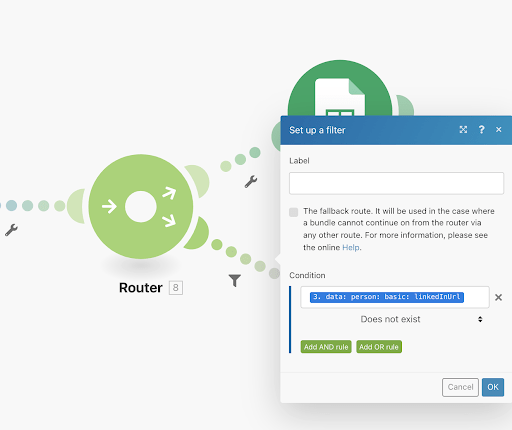
ขั้นตอนที่ 4 – เพิ่ม Google ชีตใหม่
นี่เป็นกิ่งที่สี่และสุดท้ายของต้นไม้
คุณต้องเพิ่ม Google ชีตเดียวกันกับตอนเริ่มต้น แต่คราวนี้ในชีตเปล่า (ชีต 2) ซึ่งจะถูกเติมโดยอัตโนมัติด้วยข้อมูลที่พบโดยเครื่องมือ ดิจิทัล
คลิกเพื่อทำการเปลี่ยนแปลง ที่นี่เราจะระบุเอกสารที่เราต้องการ ในการทำเช่นนี้เราจะกรอก "ค่า" กรอกตามนี้
ชื่อจริง (เอ)
3. data: คน: พื้นฐาน: firstName
ชื่อ (ข)
3. ข้อมูล: คน: พื้นฐาน: นามสกุล
LinkedIn (C)
3. ข้อมูล: บุคคล: พื้นฐาน: LinkedInUrl
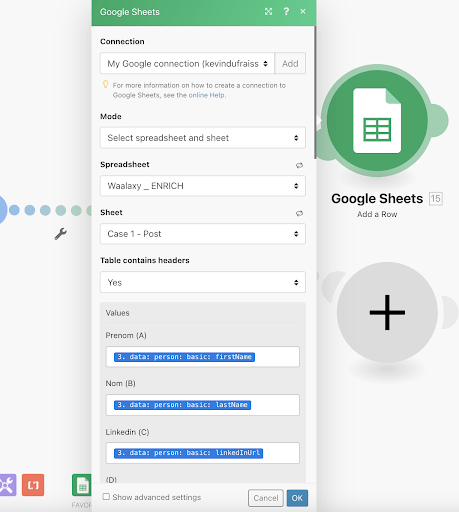
จากนั้นเราจะต้องเปิดเครื่อง คลิกที่ปุ่ม "เรียกใช้ครั้งเดียว" ที่ด้านล่างขวา
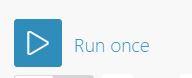
เพราะความผิดพลาดเกิดขึ้น...
หากคุณเคยเห็นว่ามีข้อผิดพลาด (คุณจะมีข้อความแสดงข้อผิดพลาดเป็นสีแดง)
- ตรวจสอบข้อมูลโค้ดทั้งหมดที่คุณวาง ตรวจสอบว่ามีการเว้นวรรค ใบเสนอราคา ช่วงที่ไม่ได้รับเชิญ
- ตรวจสอบว่ามีปัญหาเลย์เอาต์ใน Google ชีตของคุณหรือไม่ (โปรดจำไว้ว่าควรมีเฉพาะที่อยู่อีเมลเท่านั้น)
- ดูสิ่งที่ integromat บอกคุณ:
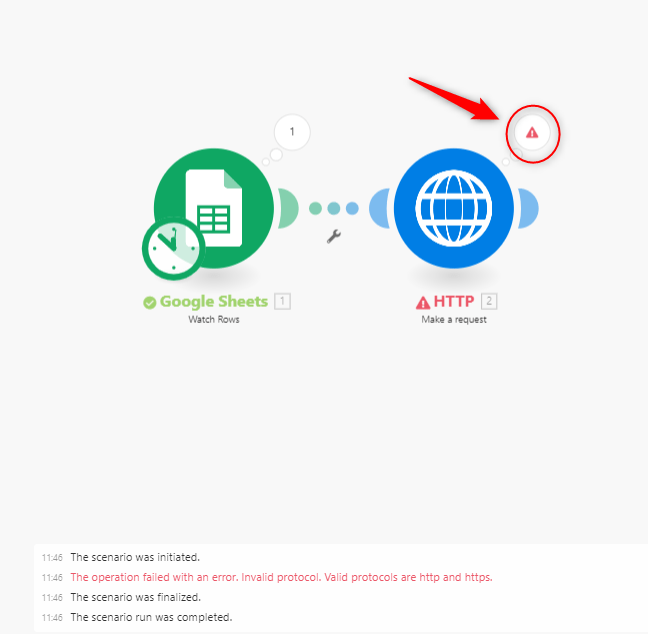
เมื่อคุณทำการเปลี่ยนแปลงแล้ว คลิก "เรียกใช้อีกครั้ง" อีกครั้งจนกว่าคุณจะได้รับเฉพาะขั้นตอนที่ถูกต้อง
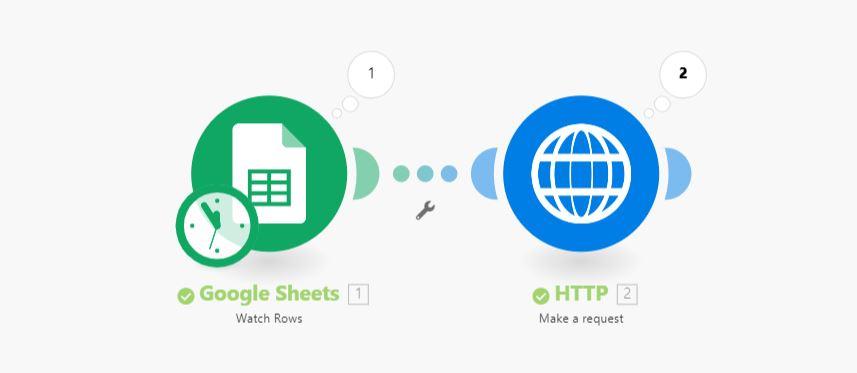
ขั้นตอนที่ 5 – ดาวน์โหลด Google ชีตของคุณและอัปโหลดไปยัง Waalaxy
เมื่อคุณมีเอกสารพร้อมแล้ว เพียงดาวน์โหลด Waalaxy จากนั้นไปที่: “เข้าถึงแอปพลิเคชัน” โดยตรง
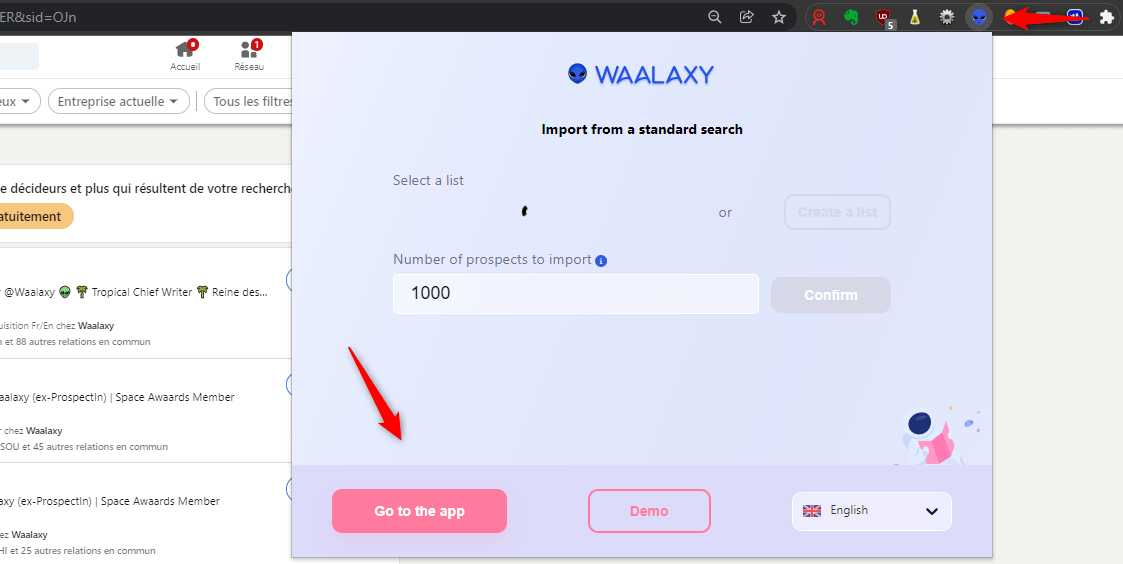
ไปที่แท็บลีดและคลิกที่: “นำเข้า” ที่ด้านขวาของหน้าจอ มีหลายตัวเลือกให้คุณนำเข้าผ่านไฟล์ CSV คุณคลิกที่ : “เรียกดู” และคุณดาวน์โหลดไฟล์ ไฟล์ของคุณต้องมีเฉพาะ URL ของ โปรไฟล์ Linkedin (สูงสุด 2500)
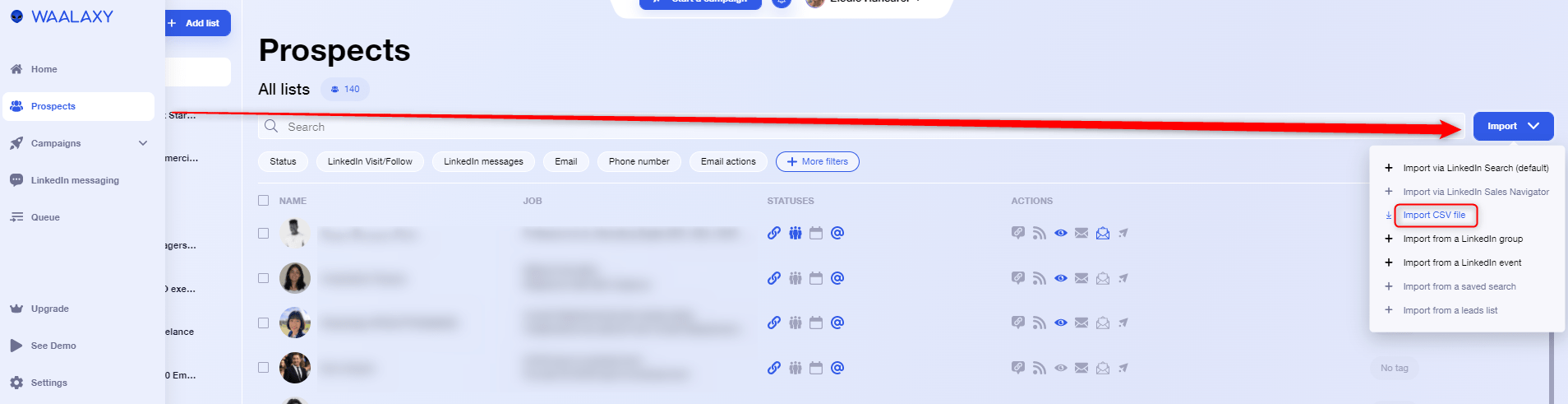
เพื่อให้คุณสามารถ "ล้างไฟล์ของคุณ" ได้โดยการลบที่อยู่อีเมล Waalaxy จะค้นหาอีเมลของผู้มีโอกาสเป็นลูกค้าของคุณโดยอัตโนมัติ หากไม่ คุณสามารถเพิ่มได้
ขั้นตอนที่ 6 – หาลูกค้าใหม่
ขณะนี้ คุณสามารถเรียกข้อมูล URL ของ LinkedIn ของผู้มีแนวโน้มเป็นลูกค้าได้อย่างง่ายดายด้วยที่ อยู่อีเมล ของพวกเขา คุณสามารถสร้างแคมเปญสำหรับผู้มีแนวโน้มจะเป็นลูกค้าได้
- คลิกที่แคมเปญ > สร้างแคมเปญ
- เลือกลำดับที่สอดคล้องกับ กลยุทธ์ ของคุณ
- ตรวจสอบและคลิกที่ "เพิ่มโอกาสในการขาย"
- ที่นั่น เลือกรายการที่คุณเพิ่งอัปโหลดใน CRM ของคุณ
- เขียนข้อความหรือข้อความที่คุณกำหนดเอง แล้วเปิดใช้
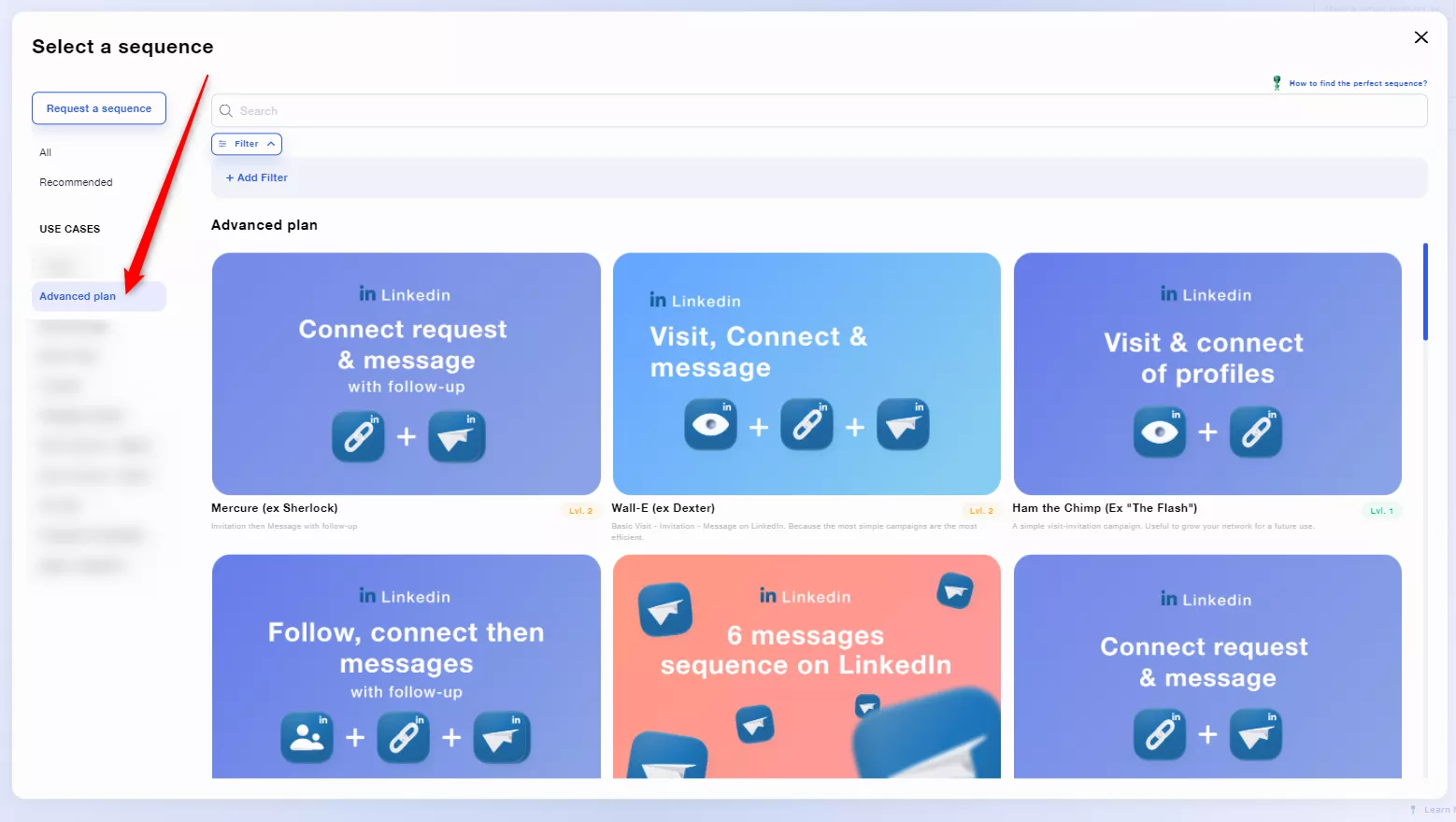 มี Waalaxy เวอร์ชัน freemium ซึ่งคุณสามารถส่ง ข้อความ LinkedIn อัตโนมัติได้ถึง 100 ข้อความ ไปยังเป้าหมายของคุณต่อสัปดาห์! และคุณมีมัน คุณรู้ทุกอย่าง มันไม่ได้ยากขนาดนั้นใช่ไหม?
มี Waalaxy เวอร์ชัน freemium ซึ่งคุณสามารถส่ง ข้อความ LinkedIn อัตโนมัติได้ถึง 100 ข้อความ ไปยังเป้าหมายของคุณต่อสัปดาห์! และคุณมีมัน คุณรู้ทุกอย่าง มันไม่ได้ยากขนาดนั้นใช่ไหม?
ค้นหา LinkedIn ของผู้มีแนวโน้มจะเป็นลูกค้าด้วยอีเมลมืออาชีพ
หากต้องการค้นหา LinkedIn ของผู้มีแนวโน้มจะเป็นลูกค้าของคุณด้วยที่อยู่ อีเมลสำหรับมืออาชีพ คุณสามารถทำตามขั้นตอนเดียวกันได้ เราจะทำการเปลี่ยนแปลงเครื่องมือ แทนที่จะใช้ Visum เราจะเริ่มจาก Datagma
การกำหนดค่าสถานการณ์จะยังคงเหมือนเดิม
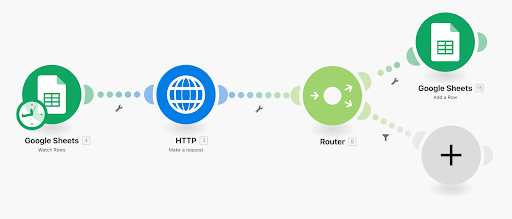
ขั้นตอนที่ 2 ทวิ – รับ LinkedIn URL ของผู้มุ่งหวังมืออาชีพ
ดังนั้น คุณทำตาม 6 ขั้นตอนที่อธิบายข้างต้น แต่เปลี่ยนขั้นตอนที่ 2 เป็นขั้นตอนนี้
Datagma: นี่คือเครื่องมือที่ช่วยเสริมสร้างและ รับรองฐานข้อมูลผู้มีโอกาสเป็นลูกค้าของคุณ โดยเฉพาะอย่างยิ่งกับชื่อของบริษัทที่พวกเขาทำงานให้
- คุณดาวน์โหลด Datagma แบบเดียวกับที่คุณดาวน์โหลด Visum
คุณสามารถลงทะเบียนกับ Datagma ได้ฟรี เครื่องมือจะถามคุณว่าทำไมคุณถึงอยู่ที่นั่น 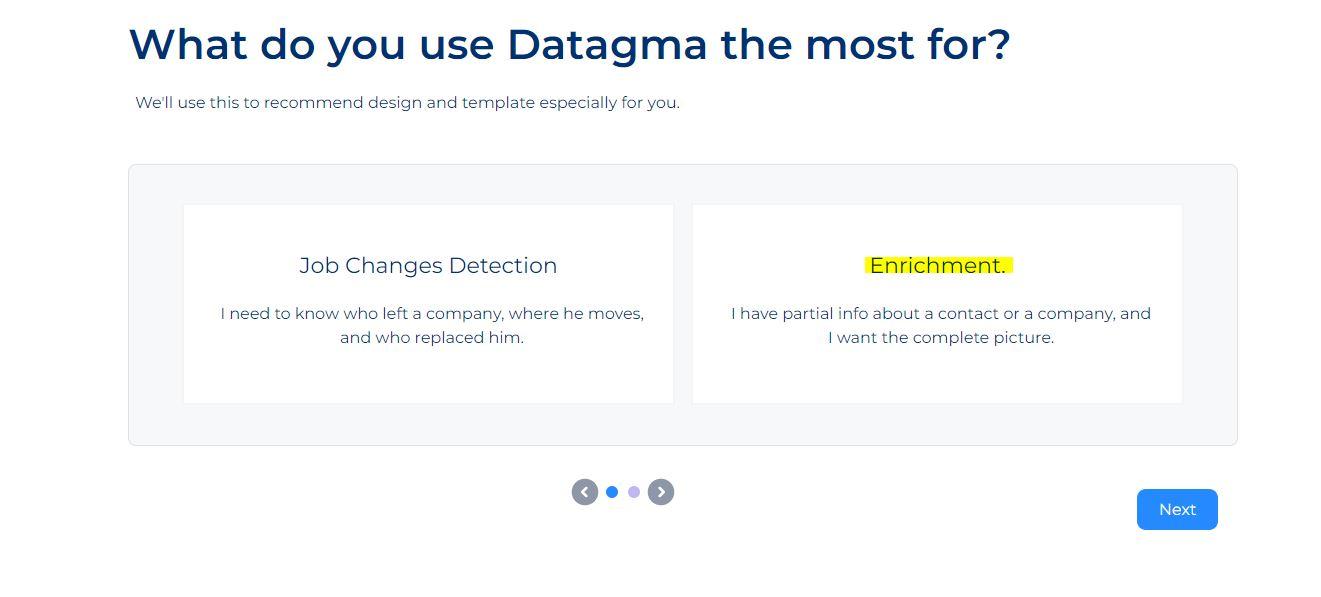
เราอยู่ที่นั่นเพื่อเพิ่มข้อมูล เกี่ยวกับผู้มีโอกาสเป็นลูกค้า
- จากนั้นคุณคลิกที่ API ใน datagma ตามคำถาม
- คุณเพิ่มแท็บ HTTP ในสถานการณ์ของคุณ
- ที่นั่นคุณเชื่อมต่อ Datagma และรับคีย์ API ที่เครื่องมือจะสร้าง
- จากนั้น คุณกลับไปที่ Integromat และคัดลอกโค้ดนี้ใน "URL":
https://gateway.datagma.net/api/ingress/v2/full?apiId= [เพิ่มรหัส API ของคุณที่นี่] &data= [คลิกที่ที่อยู่อีเมลที่แนะนำ] &companyPremium=false&companyFull=false&companyFrench=false&findEmailV2=false&findEmailV2Country=General&false&Employees =10&employeeCountry=US
- อย่าลืมเปลี่ยนคีย์ API บนข้อมูลโค้ดและลบสิ่งที่ฉันใส่ในวงเล็บเหลี่ยมสีเขียว
- จากนั้นคลิกที่อยู่อีเมลสีเขียวที่เครื่องมือเสนอให้คุณ (ซึ่งตรงกับที่อยู่แรกของ Google ชีตของคุณ) และแทนที่ในตำแหน่งที่ระบุระหว่างวงเล็บเหลี่ยม
- จากนั้นคลิกที่ “ส่งคำตอบ”
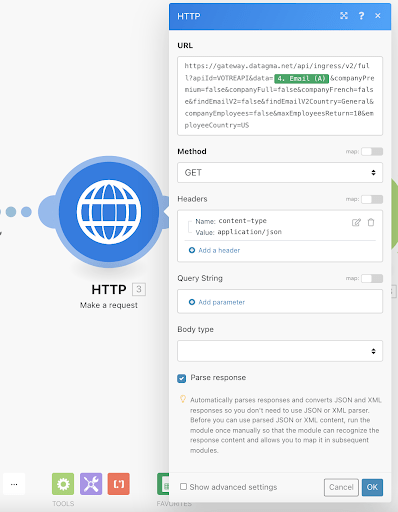

จากนั้นทำซ้ำขั้นตอนที่ 3 ด้านบนจนถึงขั้นตอนที่ 6
เพียงเท่านี้ tuto นี้และรูปแบบต่างๆ เหล่านี้ก็เสร็จสิ้นลงแล้ว มาต่อกันที่ความลับเล็ก ๆ น้อย ๆ กันดีกว่า โบนัสดี ๆ อย่างเรารักพวกเขา
Crunchbase = ฐานข้อมูลสำหรับสตาร์ทอัพ
พูดง่ายๆ ก็คือ Crunshbase เป็นแพลตฟอร์มในการค้นหาข้อมูล ทางธุรกิจ เกี่ยวกับบริษัทต่างๆ (ส่วนตัวหรือสาธารณะ)
ขั้นตอนที่ 0 – ข้อกำหนดเบื้องต้น
ในการกรอก tuto นี้:
- คุณต้องสร้างบัญชีและเริ่มทดลองใช้เวอร์ชัน "โปร" โดยตรงบน Crunchbase
- ทันที: ไปที่การตั้งค่าของคุณและยกเลิกการทดลองใช้ฟรี
คุณได้รับอนุญาตให้ทดลองใช้งานได้หนึ่งสัปดาห์ คุณต้องกรอกรายละเอียดธนาคารของคุณ แต่คุณสามารถสมัครใช้งาน จากนั้นลบออกทันที ข้อมูลที่คุณจะพบใน Crunchbase เป็นข้อมูลเกี่ยวกับการลงทุนและการเงิน ผู้ก่อตั้ง ตำแหน่งผู้ บริหาร ข่าวสารและแนวโน้ม…. สรุปข้อมูลที่น่าสนใจมากมาย! ข้อมูลนี้ไม่จำเป็นต้องเป็นประโยชน์สำหรับทุกคน แต่ถ้าคุณเป็นสายเทคโนโลยี ดิจิทัล AI การตลาด... แล้วคุณจะชอบมัน! ตัวอย่างเช่น ที่ Waalaxy:
เป้าหมายของฉันคือการไล่ตาม พนักงานขาย ของบริษัทต่างๆ ที่กำลังหาเงินอยู่ เพราะพวกเขาชอบสิ่งใหม่ ๆ และกำลังมองหาผู้มีโอกาสเป็นลูกค้าใหม่ และฉันสามารถ "นำเสนอ" วิธีแก้ปัญหาของเราให้พวกเขาได้
ตูนนอน.
นี่เป็นส่วนหนึ่งของบทช่วยสอนที่จะแสดงให้คุณเห็นว่า Crunchbase ทำงานอย่างไรและคุณลักษณะใดที่คุณสามารถใช้ประโยชน์ได้ (เริ่มนาทีที่ 00:32 น. ใส่ซับอังกฤษได้)
ขั้นตอนที่ 1 – เริ่มการค้นหาของคุณ
- ไปที่ Crunchbase สร้างบัญชี
- ไปที่ "ค้นหา" จากนั้น "บริษัท"
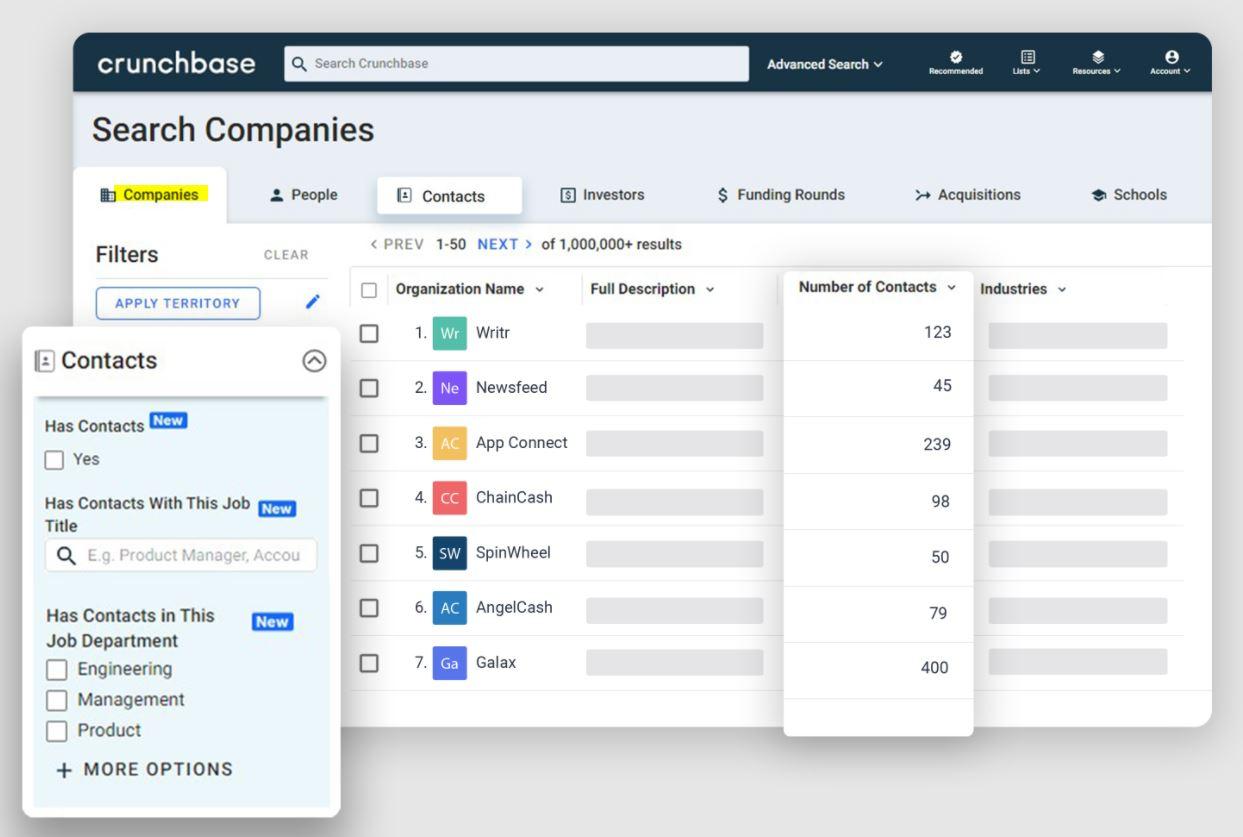
- จากนั้น เพิ่มตัวกรองที่คุณสนใจตาม เป้าหมาย ของคุณ เพื่อที่คุณจะมีแท็บ "ตัวกรอง" ทางด้านซ้าย
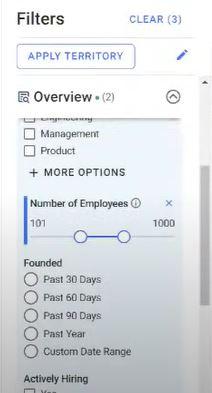
การค้นหามีผลลัพธ์เพียงพันรายการ ดังนั้นให้แบ่งกลุ่มการค้นหาของคุณ (เพิ่มตัวกรองที่จำกัดจำนวนผลลัพธ์)
ข้อแตกต่างที่สำคัญระหว่าง Crunchbase และ LinkedIn คือมีความเฉพาะเจาะจงมากกว่า
ใน LinkedIn เมื่อคุณค้นหาผู้มีอำนาจตัดสินใจ ตัวกรอง LinkedIn จะมีประสิทธิภาพน้อยกว่ามาก (ประมาณ 50% ของการค้นหาของคุณจะไม่ใช่ผู้มีอำนาจตัดสินใจ) Crunchbase มีประสิทธิภาพมากขึ้น
ตัวอย่างเช่น คุณสามารถใส่เฉพาะในฝรั่งเศสหรือในสหรัฐอเมริกาเท่านั้น
ขั้นตอนที่ 2 – เปลี่ยนมุมมอง
- ตอนนี้ คลิกที่ปุ่ม "แก้ไขมุมมอง" ลบข้อมูลทั้งหมดยกเว้น URL ของหน้าเพจ LinkedIn และชื่อของผู้มี แนวโน้มจะ เป็นลูกค้า
ในการดำเนินการนี้ ให้คลิกที่ช่องเล็กๆ ทั้งหมดแล้วยกเลิกการเลือกช่องเหล่านี้ขณะดำเนินการ โดยปกติ คุณควรเหลือเพียง 2 คอลัมน์เท่านั้น 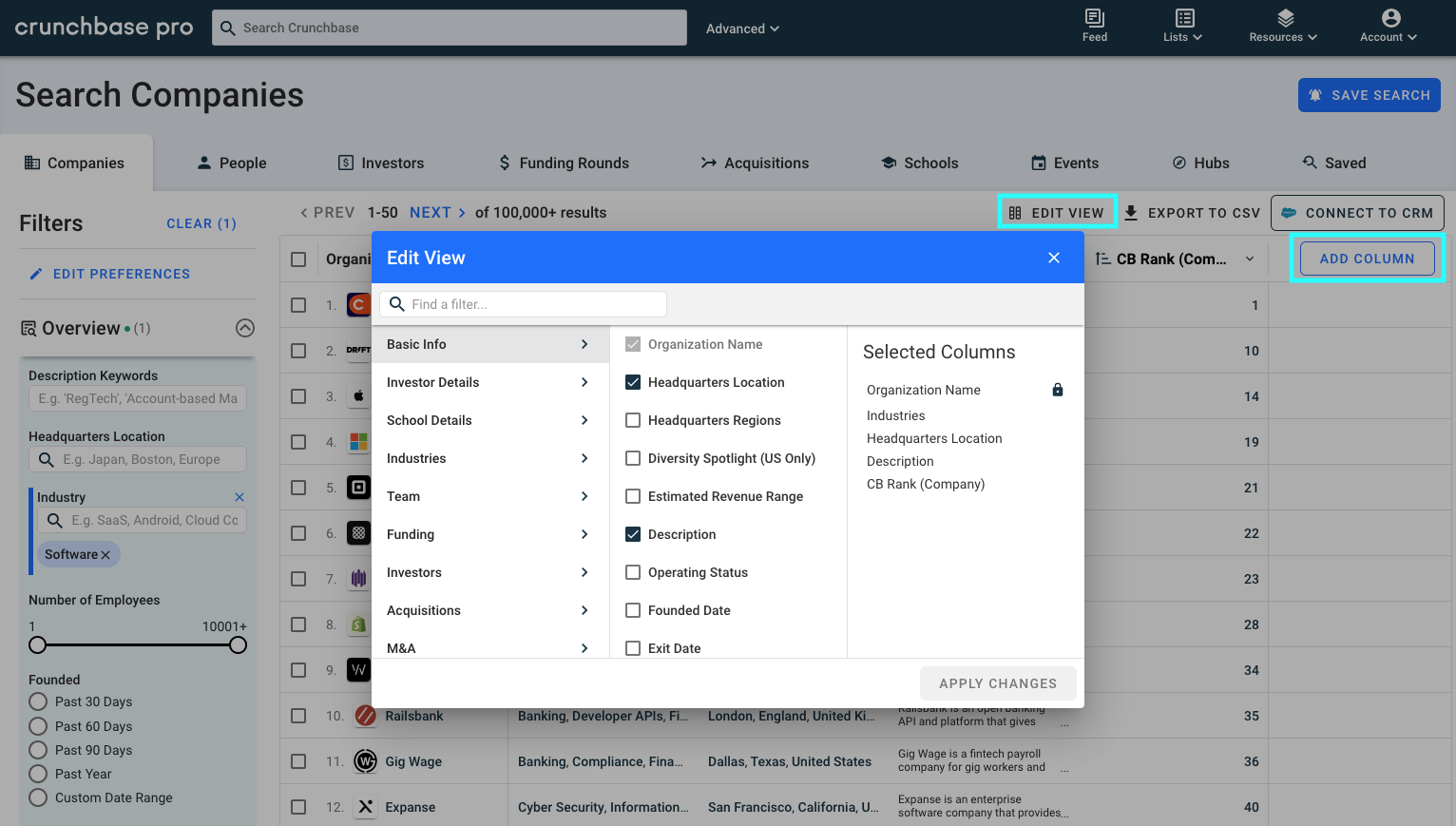
ขั้นตอนที่ 3 – มันเป็นรหัสที่ยาก
เมื่อคุณอยู่ในหน้าค้นหานี้ เราจะวางโค้ดบางส่วน
- เปิดคอนโซล (คลิกขวาที่หน้า + ตรวจสอบ)
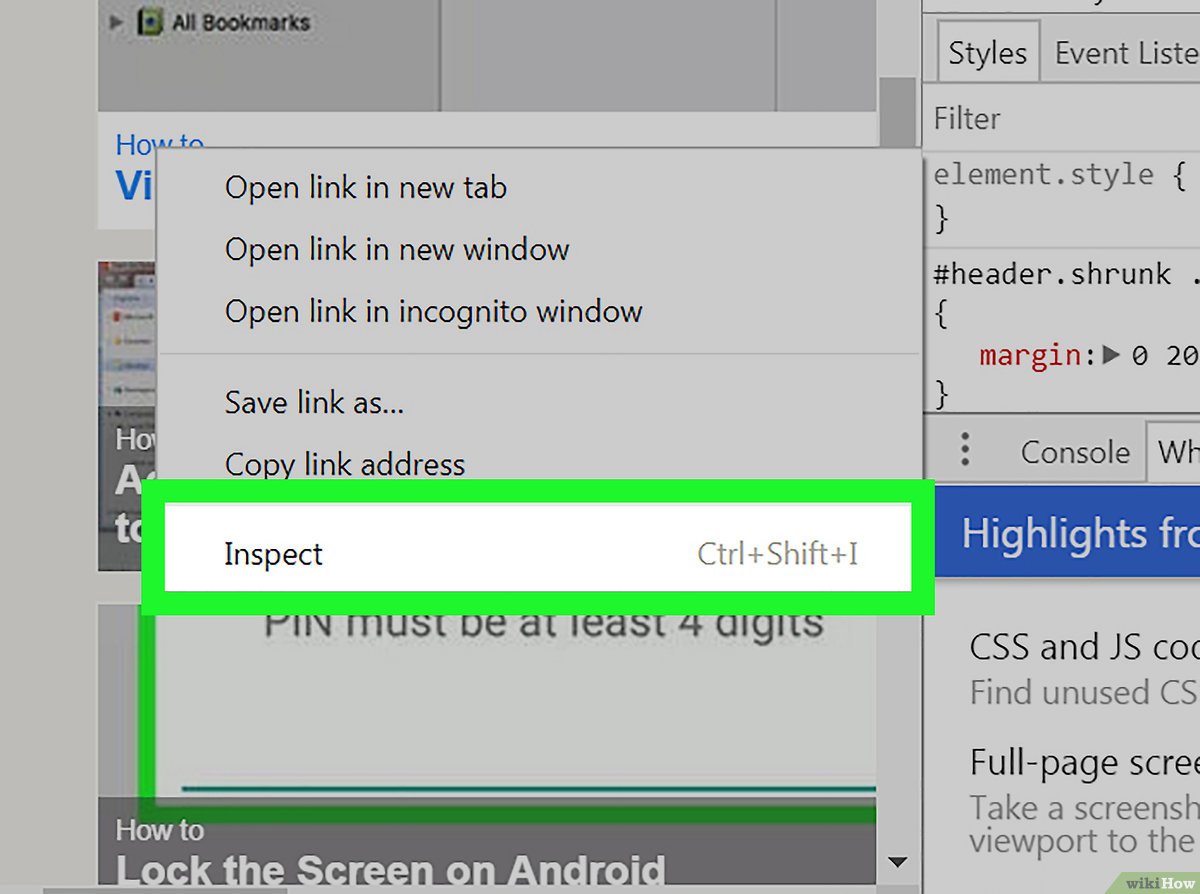 จากนั้นวางรหัสต่อไปนี้ลงในคอนโซล:
จากนั้นวางรหัสต่อไปนี้ลงในคอนโซล:
ให้ i=0;
ให้ data = []
ปุ่มให้ = document.querySelectorAll(« body > chrome > div > mat-sidenav-container > mat-sidenav-content > div > ค้นพบ > page-layout > div > div > div.advanced-search-container.layout-row > section.results-container > results > div > div > div.cb-background-white.cb-padding-small-vertical.flex-none.layout-column.layout-align-center-stretch.layout-gt-xs- row.layout-align-gt-xs-start-center > div > results-info > h3 > a »)[1];
ฟังก์ชั่น myLoop () {
สำหรับ (ให้ i=2;i<52;i++){
ให้ x = document.querySelectorAll(« body > chrome > div > mat-sidenav-container > mat-sidenav-content > div > ค้นพบ > page-layout > div > div > div.advanced-search-container.layout-row > section.results-container > results > div > div > div.flex.layout-fill.cb-relative.cb-background-white > sheet-grid > div > div > grid-body > div > grid-row:nth- child(« +i+ ») > grid-cell.column-id-linkedin.ng-star-inserted > div > field-formatter > link-formatter > a »)
ถ้า(x[0]){
console.log(x[0].href.trim())
data.push(x[0].href.trim())
}
}
ปุ่มคลิก ()
setTimeout (ฟังก์ชัน () {
ผม++;
if ( document.querySelectorAll(« body > chrome > div > mat-sidenav-container > mat-sidenav-content > div > ค้นพบ > page-layout > div > div > div.advanced-search-container.layout-row > ส่วน .results-container > ผลลัพธ์ > div > div > div.cb-background-white.cb-padding-small-vertical.flex-none.layout-column.layout-align-center-stretch.layout-gt-xs-row .layout-align-gt-xs-start-center > div > results-info > h3 > a »)[1].ariaDisabled == 'false') {
myLoop();
} อื่น {
console.log(« ——–« )
console.log (ข้อมูล) }
}, 5000)
}
myLoop();
รอสักครู่

ขั้นตอนที่ 4 – กู้คืนข้อมูล
- คัดลอกวัตถุผลลัพธ์ด้วย LinkedIn Urls ทั้งหมด (คลิกขวาที่วัตถุที่มี Urls สีแดงจำนวนมาก → คัดลอก)
- ไปที่หน้าค้นหา LinkedIn
- เราจะกลับไปที่คอนโซลแล้วไปที่แท็บเครือข่าย
![]()
- ที่นั่น เราจะคัดลอกโทเค็น CSRF และวางไว้ข้างๆ (สิ่งนี้จำเป็นสำหรับอนาคต ดังนั้นโปรดจดไว้เป็นตัวอย่าง)
หากต้องการค้นหา เพียงทำตามขั้นตอนเดียวกับที่คุณเห็นที่นี่: 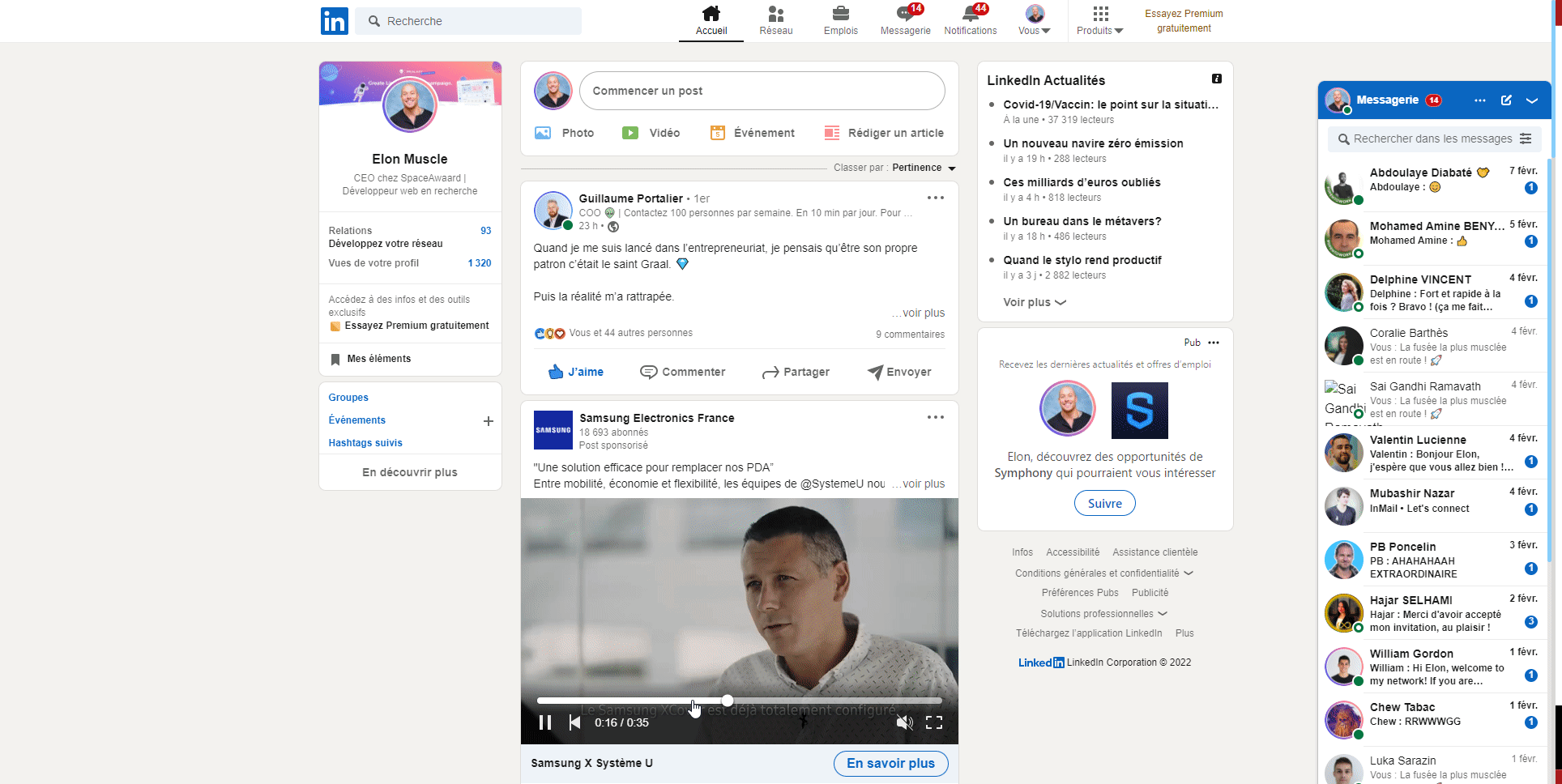
ขั้นตอนที่ 5 – รหัสชิ้นสุดท้าย
- ยังอยู่ในหน้า การค้นหา LinkedIn ในคอนโซล เราจะวางโค้ดชิ้นใหม่
เพื่อให้ใช้งานได้ คุณจะต้องปรับแต่ง 2 สิ่งเล็กน้อย:
- แทนที่ค่า 'ajax:-4941982001146658730' : ด้วยโทเค็น csrf ที่ได้รับ
- แทนที่ [ ] ด้วยวัตถุคัดลอกจากคอนโซล Crunchbase (สำหรับ [] ที่เป็นสีเขียวเท่านั้น ไม่ใช่ส่วนอื่นๆ
const csrf = ' ajax:-4941982001146658730' ;
บริษัท const = [] ;
ให้บริษัทชื่อ = Companies.map(e => e.split(“?”).shift())
companyName = CompaniesName.map( (e) => { if(e.charAt(e.length – 1)===”/”){let arr= e.split(“/”) ; return arr[arr.length] ===”/”) {let arr= e.split("/") ; -2]} else { return e.split(“/”).pop() } })
รหัส const = [];
ให้ไอดี;
ให้ i=0;
ให้ผลลัพธ์=[]
สำหรับรอ (const companyName of CompaniesName) {
console.log(“รหัสการโหลดของ“+ชื่อบริษัท)
id=false
ถ้า (Number.isInteger (ชื่อบริษัท)) {
id = บริษัท
} อื่น {
id = รอสัญญาใหม่ ((แก้ไข) =>
ดึงข้อมูล (
https://www.linkedin.com/voyager/api/organization/companies?decorationId=com.linkedin.voyager.deco.organization.web.WebFullCompanyMain-37&q=universalName&universalName=${encodeURIComponent(companyName)},
{
ส่วนหัว: {
ยอมรับ: 'application/vnd.linkedin.normalized+json+2.1',
'accept-language': 'en-US,en;q=0.9,fr;q=0.8', 'ยอมรับภาษา': 'en-US,en;q=0.9,fr;q=0.8',
'cache-control': 'no-cache',
'csrf-โทเค็น': csrf,
Pragma: 'ไม่มีแคช',
'sec-ch-ua': '”Google Chrome”;v=”95″, “Chromium”;v=”95″, “;Not A Brand”;v=”99″',
'sec-ch-ua-mobile': '?0',
'sec-ch-ua-platform': '”macOS”',
'sec-fetch-dest': 'ว่าง',
'sec-fetch-mode': 'cors',
'sec-fetch-site': 'ต้นกำเนิดเดียวกัน',
'x-li-deco-include-micro-schema': 'จริง',
'x-li-lang': 'en_US',
'x-li-page-instance': 'urn:li:page:d_flagship3_company;uxvsOiZFT+i1Gdt7Xj1pfQ==',
'x-li-ติดตาม':
'{“clientVersion”:”1.9.5787″,”mpVersion”:”1.9.5787″,”osName”:”web”,”timezoneOffset”:2,”timezone”:”Europe/Paris”,”deviceFormFactor”: ”DESKTOP”,”mpName”:”voyager-web”,”displayDensity”:1,”displayWidth”:1920,”displayHeight”:1080}',
'x-restli-protocol-version': '2.0.0',
},
ผู้อ้างอิง: 'https://www.linkedin.com/',
นโยบายผู้อ้างอิง: 'strict-origin-when-cross-origin',
เนื้อหา: null,
วิธี: 'GET',
โหมด: 'คอร์',
ข้อมูลประจำตัว: 'รวม',
},
).then((r) => r.json().then((res) => แก้ไข(res.data['*elements'][0].split(':').pop()))) .catch(() => แก้ไข (เท็จ)),
);
}
ถ้า (id)
ids.push('”' + id + '”');
ถ้า(ผม===200){
//ถ้าเรามี 200 บริษัท เราสร้าง URL การค้นหาและเริ่มต้นใหม่อีกครั้ง
ผม=0
ให้ linkedinSearchURL=”https://www.linkedin.com/search/results/people/?currentCompany=[” + ids.join('%2C') +”%5D”
console.log (linkedinSearchURL);
results.push (linkedinSearchURL)
รหัส=[]
} อื่น {
ฉัน++
}
}
ให้ linkedinSearchURL=”https://www.linkedin.com/search/results/people/?currentCompany=[” + ids.join('%2C')
console.log (linkedinSearchURL);
results.push (linkedinSearchURL)
console.log(ผลลัพธ์)
รออีกสองสามนาที

ขั้นตอนที่ 6 – รวบรวมข้อมูลและ gloat
ทุกๆ 200 บริษัท เครื่องมือจะส่งคืน URL การค้นหาเพื่อคัดลอกและวางลงในเบราว์เซอร์ของคุณ จาก URL การค้นหานี้ คุณสามารถใช้ตัวกรองที่คุณต้องการได้ (โดยตรงในการค้นหา LinkedIn มาตรฐานหรือในการค้นหา Sales Navigator หากคุณมี) จากนั้นเรียกใช้การค้นหา
ขั้นตอนที่ 7 – ใช้ Waalaxy เพื่อติดต่อพวกเขา
ไม่ว่าคุณจะมี Waalaxy อยู่แล้ว หรือเพียงแค่ดาวน์โหลดฟรีที่นี่ เมื่อคุณปรับแต่งการค้นหาใน LinkedIn ของคุณแล้ว ให้คลิกที่ไอคอน Waalaxy เล็กๆ จากนั้นคลิก “นำเข้าจากการค้นหา”
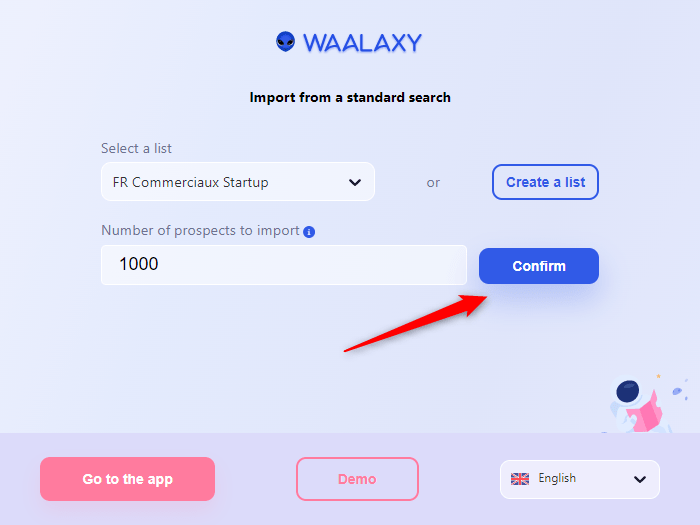
เมื่อเสร็จแล้ว เพียงเปิด แคมเปญหาลูกค้า ด้วยข้อความส่วนตัว
- คลิกที่แคมเปญ > สร้างแคมเปญ
- เลือกลำดับที่ตรงกับกลยุทธ์ของคุณ
- ตรวจสอบและคลิกที่ "เพิ่มโอกาสในการขาย"
- ที่นั่น เลือกรายการที่คุณเพิ่งดาวน์โหลดใน CRM ของคุณ
- เขียนข้อความหรือข้อความที่คุณกำหนดเอง แล้วเปิดใช้
20 เทมเพลต ข้อความการตรวจหาแร่ ฟรี
บทสรุปของบทความ
ในบทความนี้คุณได้เห็นแล้วว่า:
- รับ LinkedIn Url ของผู้มีโอกาสเป็นลูกค้าซึ่งมีอีเมลส่วนตัวเท่านั้น
- รับ URL ของ LinkedIn ของผู้มีโอกาสเป็นลูกค้าที่คุณมีอีเมลธุรกิจเท่านั้น
- ค้นหาข้อมูลเกี่ยวกับสตาร์ทอัพและรู้โอกาสในการพัฒนาก่อนใคร
อย่าลังเลที่จะใช้ API เพื่อค้นหาลูกค้าใหม่ อีกต่อไป หากคุณต้องการความช่วยเหลือ คุณสามารถติดต่อ Kevin และหากคุณมีคำถามเกี่ยวกับ Waalaxy เครื่องมือนี้จะมีการแชทกับเจ้าหน้าที่ตัวจริงที่ตอบคำถามของคุณด้วยรอยยิ้ม
คำถามที่พบบ่อยของบทความ & ถ่ายทอดสด
จะทำความสะอาดการค้นหาลูกค้าเป้าหมายได้อย่างไร [สำคัญ]
ไม่ว่าคุณจะค้นหาใน LinkedIn ด้วยวิธีใด คุณก็จะได้ผู้มีแนวโน้มที่ไม่ตรงกับเป้าหมายของคุณ คุณต้องเรียงลำดับรายการใหม่
- นำเข้าสู่ Waalaxy
- ไปที่ตัวกรอง แล้วปรับแต่งการค้นหาของคุณอีกครั้ง
ตัวอย่างเช่น คุณกำลังมองหาเฉพาะผู้จัดการโครงการ และต้องการลบ "ผู้ช่วยโครงการ" ทั้งหมดออกจากรายการของคุณ
- คุณไปที่ตัวกรอง > “อาชีพ” > พิมพ์ “ผู้ช่วย” ตรวจสอบ
ในไฟล์ของคุณจะมีรายชื่อผู้ที่เป็น "ผู้ช่วย" คุณเพียงแค่ต้องสร้างบัญชีดำซึ่งคุณจะใส่ผู้มีโอกาสเป็นลูกค้าทั้งหมดที่ไม่ตรงกับ เป้าหมายของคุณ
จำไว้ว่า การรู้วิธีที่จะมีโอกาส = ติดต่อคนที่ใช่ในเวลาที่เหมาะสม
เหตุใดจึงขึ้นบัญชีดำผู้ที่มีแนวโน้มจะเป็นลูกค้าที่คุณไม่สนใจ
ใน Waalaxy คุณสามารถลบหรือขึ้นบัญชีดำผู้มีแนวโน้มจะเป็นลูกค้าที่ไม่เหมาะกับเป้าหมายของคุณได้ หากคุณตัดสินใจที่จะลบออก พวกเขาอาจกลับเข้าไปใน Waalaxy CRM ของคุณเมื่อคุณทำการค้นคว้าครั้งต่อไป
แต่ด้วย Waalaxy คุณจะมีระบบความปลอดภัยป้องกันการซ้ำซ้อน ดังนั้นหากบุคคลนั้นถูกขึ้นบัญชีดำ พวกเขายังคงอยู่ใน CRM ของคุณ คุณจะไม่สามารถดาวน์โหลดโปรไฟล์ของพวกเขาได้อีก
จะเกิดอะไรขึ้นหากข้อมูลใน LinkedIn ไม่เป็นปัจจุบัน
จุดแข็งของ LinkedIn คือผู้คนอัปเดตข้อมูลของตนเองแบบเรียลไทม์ เมื่อคุณกำลังมองหาโปรไฟล์ที่มีคุณสมบัติขั้นต่ำ พวกเขาควรปรับปรุงตำแหน่งของตนให้ดีขึ้นเพราะเป็นเครื่องมือระดับมืออาชีพ
วันนี้ไม่มีทางรู้ว่าข้อมูลเป็นปัจจุบันหรือไม่ แต่จากประสบการณ์ ส่วนใหญ่แล้ว